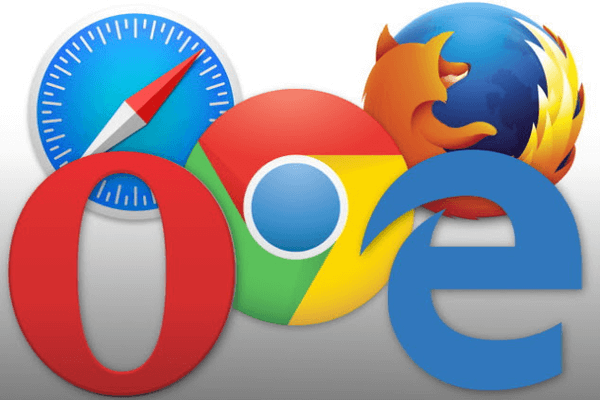Δεν είναι να απορείς που ο CEO της Mozilla έχει θυμώσει με τη Microsoft. Με την αναβάθμιση στα Windows 10, προεπιλεγμένος browser γίνεται ο Edge, ακόμα κι αν έχουμε κρατήσει τα προγράμματά μας. Και το να αλλάξει το προεπιλεγμένος browser είναι αρκετά πιο περίπλοκο.
Προτάσεις συνεργασίας
Τα νέα άρθρα του PCsteps
Γίνε VIP μέλος στο PCSteps
Εγκαθιστούμε τον browser που θέλουμε
Αν κάναμε μια καθαρή εγκατάσταση Windows 10, ή αν απλά επιλέξαμε “τίποτα” κατά την αναβάθμιση, τότε το σύστημά μας έχει μόνο τους browsers της Microsoft: τον νέο Edge, και τον Internet Explorer.
Ναι, ο Internet Explorer υπάρχει ακόμα στα Windows 10. Όμως η ύπαρξή του είναι καθαρά για λόγους συμβατότητας, για κάποιες εφαρμογές που χρησιμοποιούν τα αρχεία του. Αν τον ανοίξουμε, θα μας πει να χρησιμοποιήσουμε τον Edge.
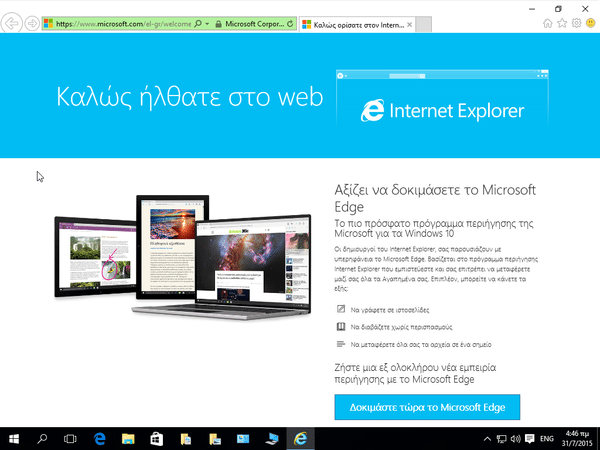
Όπως και νά ‘χει, το πρώτο βήμα είναι να κατεβάσουμε και να εγκαταστήσουμε τον browser της επιλογής μας, είτε είναι ο Google Chrome, ο Mozilla Firefox, ο Opera, ή οποιοσδήποτε άλλος.
Στο παράδειγμα θα χρησιμοποιήσουμε τον Chrome, που είναι ο πιο δημοφιλής.
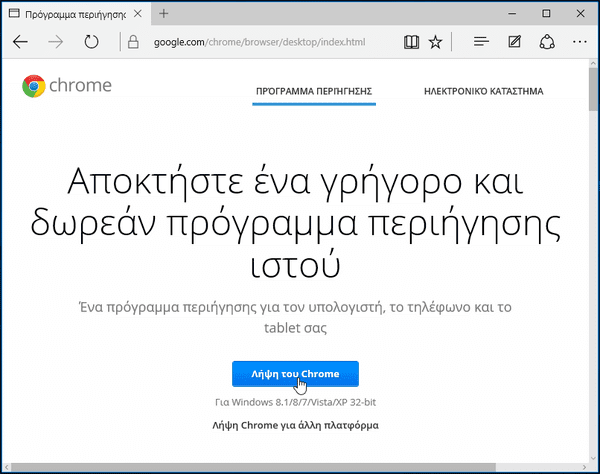
Πώς αλλάζει ο προεπιλεγμένος browser
Τη δεύτερη φορά που θα ανοίξουμε τον Google Chrome, θα μας ζητήσει να γίνει ο προεπιλεγμένος browser.
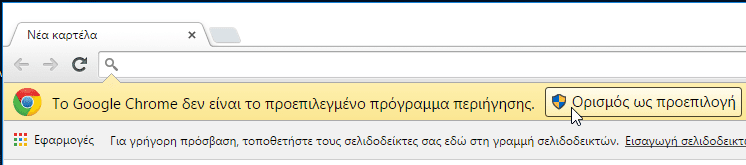
Στα Windows 7, αυτό ήταν αρκετό για να αλλάξει ο προεπιλεγμένος browser. Στα Windows 8 και 8.1, απλά θα άνοιγε ένα δευτερεύον παράθυρο, για να επιβεβαιώσει την επιλογή μας, αλλά παρέμενε απλό.
Τώρα, κάνοντας κλικ στο κουμπί “Ορισμός ως προεπιλογή”, οδηγούμαστε στην παρακάτω οθόνη ρυθμίσεων.
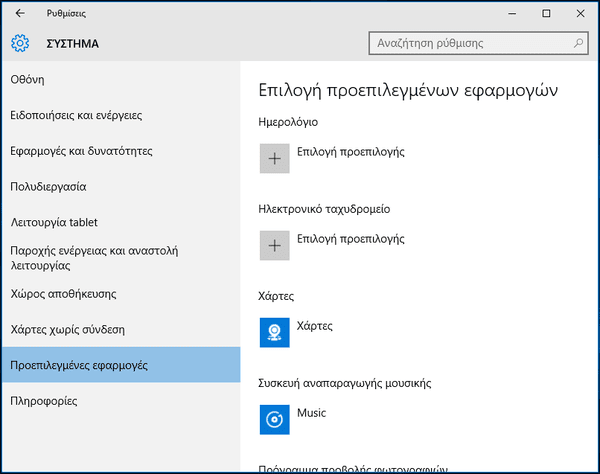
Στην οθόνη αυτή πρέπει να κατεβούμε αρκετά χαμηλά…
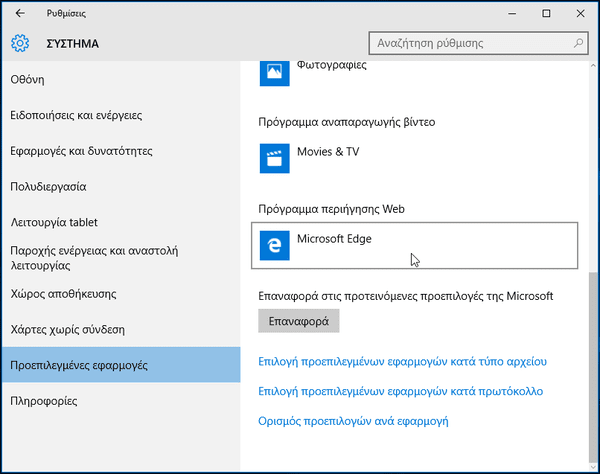
…να κάνουμε κλικ στον Microsoft Edge και μετά να επιλέξουμε τον Google Chrome.
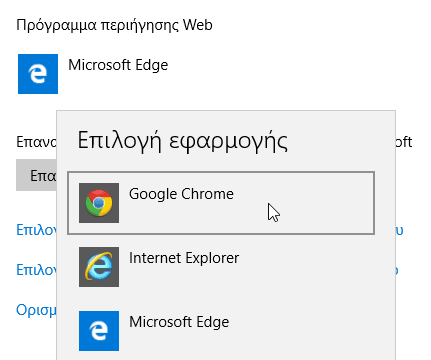
Πώς αλλάζω τις προεπιλογές σε άλλες εφαρμογές
Το πρόβλημα δεν είναι μόνο ο προεπιλεγμένος browser. Υπάρχει περίπτωση και άλλες εφαρμογές να δυσκολευτούν να γίνουν η προεπιλογή, και να μην έχουν κάποιο σχετικό κουμπί όπως ο Chrome.
Σε αυτή την περίπτωση κάνουμε αναζήτηση για “ρυθμίσεις προεπιλεγμένων εφαρμογών”…
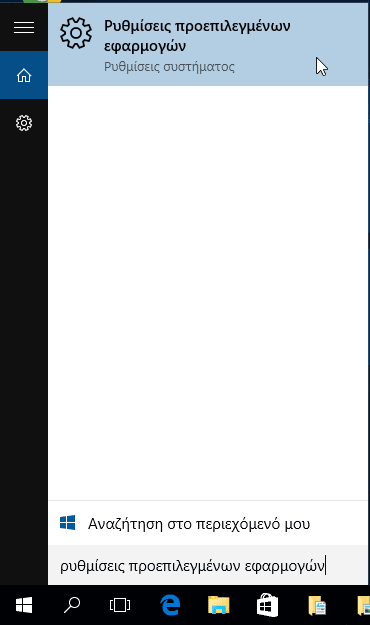
…και αλλάζουμε από εκεί την προεπιλογή, πχ ορίζοντας τον VLC σαν την προεπιλεγμένη εφαρμογή στην κατηγορία “Πρόγραμμα αναπαραγωγής βίντεο”.
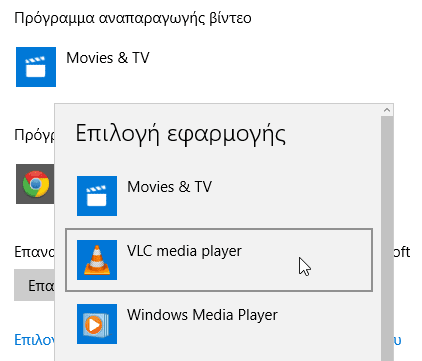
Είχατε κάποιο πρόβλημα να ορίσετε μια προεπιλεγμένη εφαρμογή?
Αν σας δυσκόλεψε ο προεπιλεγμένος browser ή οποιοδήποτε άλλο είδος εφαρμογής, γράψτε μας στα σχόλια.